windows11我的电脑怎么放到桌面 windows11我的电脑图标放到桌面的方法
windows11我的电脑怎么放到桌面,很多小伙伴在使用win11系统的时候,发现桌面上并没有我的电脑这个图标,其实是我的电脑图标被隐藏了,现在小编就为大家带来windows11我的电脑图标放到桌面的方法,有需要的小伙伴快来系统城看看吧。

windows11我的电脑怎么放到桌面?
具体步骤如下:
1.点击win11电脑桌面的正下方开始菜单图标,选择设置打开,然后点击个性化选项;
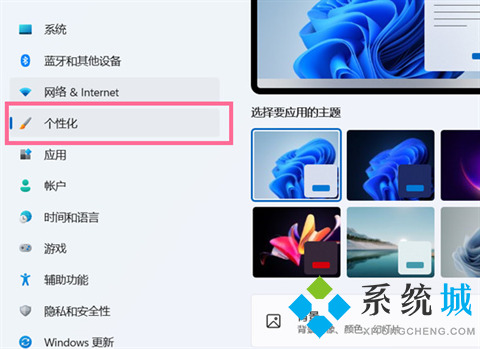
2.进入个性化设置界面后,我们点击主题选项打开;
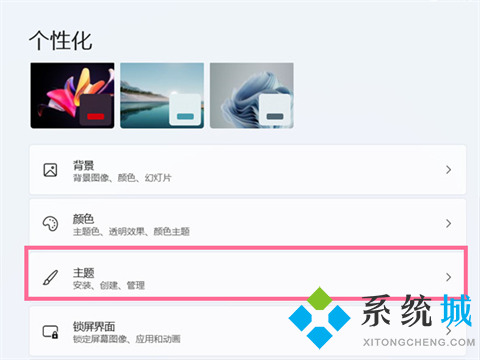
3.接着点击桌面图标设置;

4.在桌面图标下方勾选【计算机】即可,计算机在桌面显示的图标就是“我的电脑”啦。

以上就是小编为大家带来的windows11我的电脑图标放到桌面的方法,希望能解决大家的问题。
我告诉你msdn版权声明:以上内容作者已申请原创保护,未经允许不得转载,侵权必究!授权事宜、对本内容有异议或投诉,敬请联系网站管理员,我们将尽快回复您,谢谢合作!










